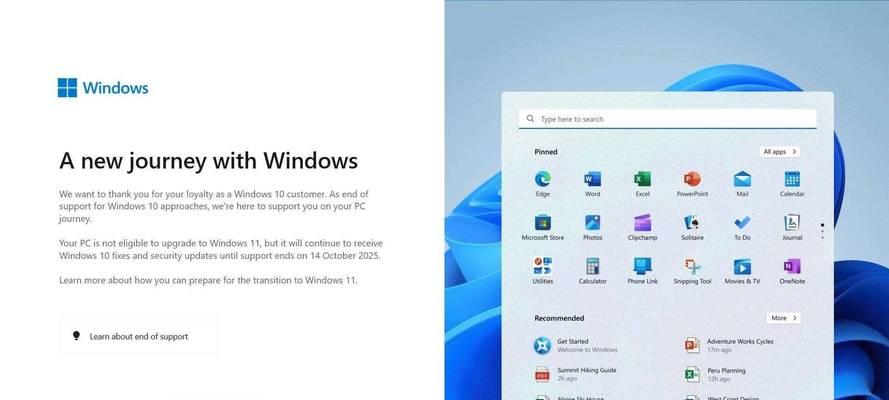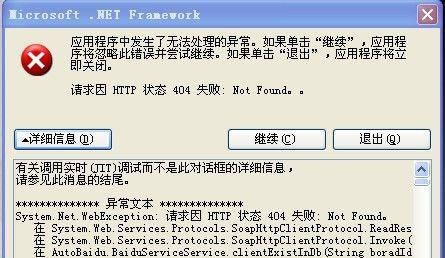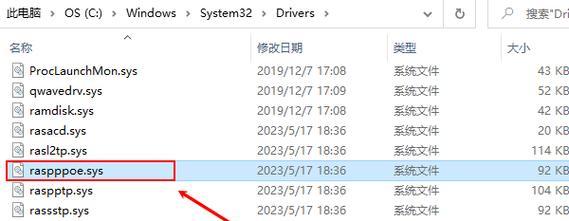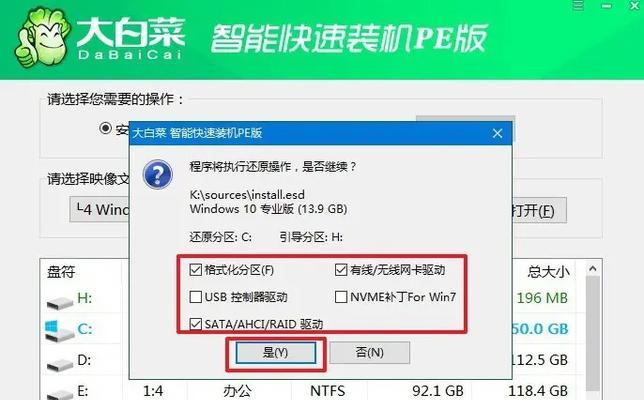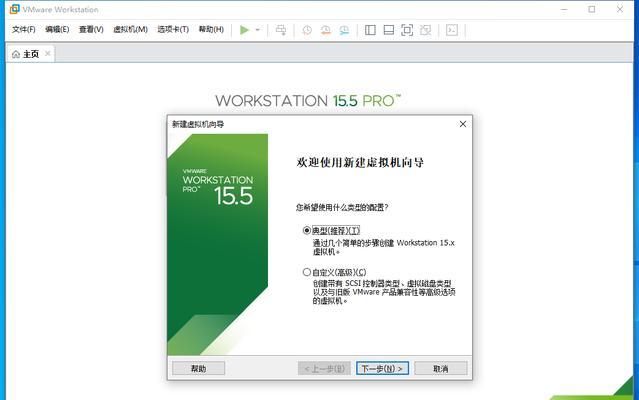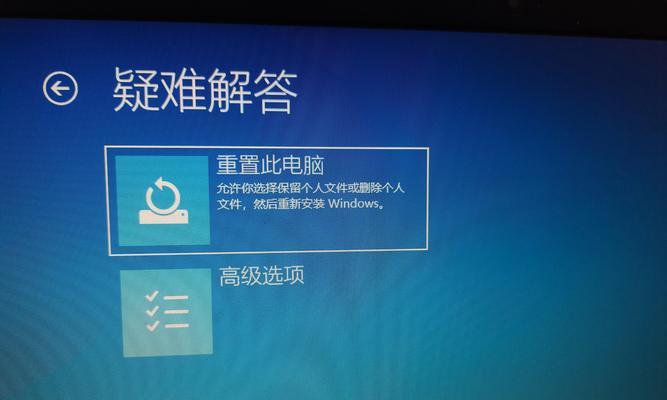在使用Win10系统时,有时候我们可能会遇到鼠标无法使用的情况,这无疑给我们的工作和生活带来了很大的困扰。如何解决这个问题呢?本文将为大家提供一套终极教程,帮助您快速解决Win10系统鼠标无法使用问题。
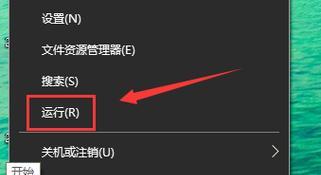
检查鼠标连接是否正常
1.确保鼠标已正确连接到计算机的USB接口。
2.检查鼠标的线缆是否损坏或断裂,如果有损坏,请更换新的鼠标。
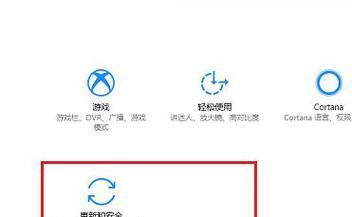
检查鼠标驱动是否正常
1.在开始菜单中搜索"设备管理器"并打开。
2.在设备管理器中展开"鼠标和其他指针设备"选项。
3.右击鼠标设备,选择"更新驱动程序",然后选择自动更新驱动程序。
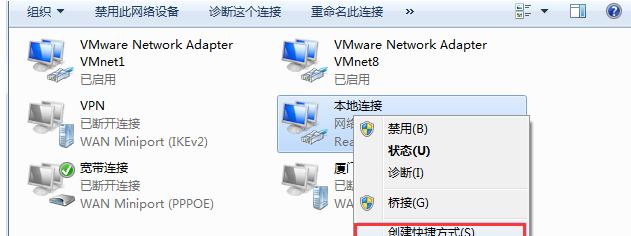
禁用并重新启用鼠标驱动
1.在设备管理器中找到鼠标设备,右击鼠标设备并选择"禁用设备"。
2.等待片刻后,再次右击鼠标设备并选择"启用设备"。
重新安装鼠标驱动
1.在设备管理器中找到鼠标设备,右击鼠标设备并选择"卸载设备"。
2.重新启动计算机,Win10系统会自动安装新的鼠标驱动。
检查鼠标电池或充电器
1.如果使用的是无线鼠标,请检查鼠标电池是否充足,或尝试更换新的电池。
2.如果使用的是充电鼠标,请确保鼠标已经充满电。
清洁鼠标和鼠标垫
1.将鼠标反转,用纸巾或棉签清洁鼠标底部的传感器。
2.清洁鼠标垫,避免灰尘和脏物影响鼠标的正常使用。
运行硬件和设备故障排除工具
1.在开始菜单中搜索"故障排除"并打开。
2.选择"硬件和设备"选项,并按照提示运行故障排除工具。
检查系统更新是否完整
1.在开始菜单中搜索"Windows更新设置"并打开。
2.点击"检查更新"按钮,确保系统已经安装了最新的更新。
卸载最近安装的软件
1.在控制面板中找到"程序"或"程序和功能"选项。
2.卸载最近安装的软件,可能是某个软件与鼠标驱动产生了冲突。
检查系统中的病毒和恶意软件
1.运行杀毒软件,全面扫描计算机,清除可能存在的病毒和恶意软件。
2.更新杀毒软件的病毒库,以确保检测到最新的病毒。
使用安全模式启动计算机
1.在关机状态下按住Shift键,并同时点击"重新启动"按钮。
2.进入安全模式后,检查鼠标是否正常工作。
检查鼠标设置是否正确
1.在开始菜单中搜索"鼠标设置"并打开。
2.检查鼠标速度、双击速度等设置是否合理,可以适当调整设置。
重置计算机设置
1.在开始菜单中搜索"恢复选项"并打开。
2.选择"重置此电脑"选项,并按照提示进行重置。
联系技术支持
如果以上方法都无法解决问题,建议您联系计算机品牌厂商或微软技术支持,寻求进一步的帮助和解决方案。
通过本文提供的终极教程,相信大家可以轻松解决Win10系统鼠标无法使用的问题。如果您遇到了类似的问题,不要惊慌,可以按照本文所述的步骤逐一排查和解决。祝您顺利解决问题,愉快地使用Win10系统!
标签: #???????